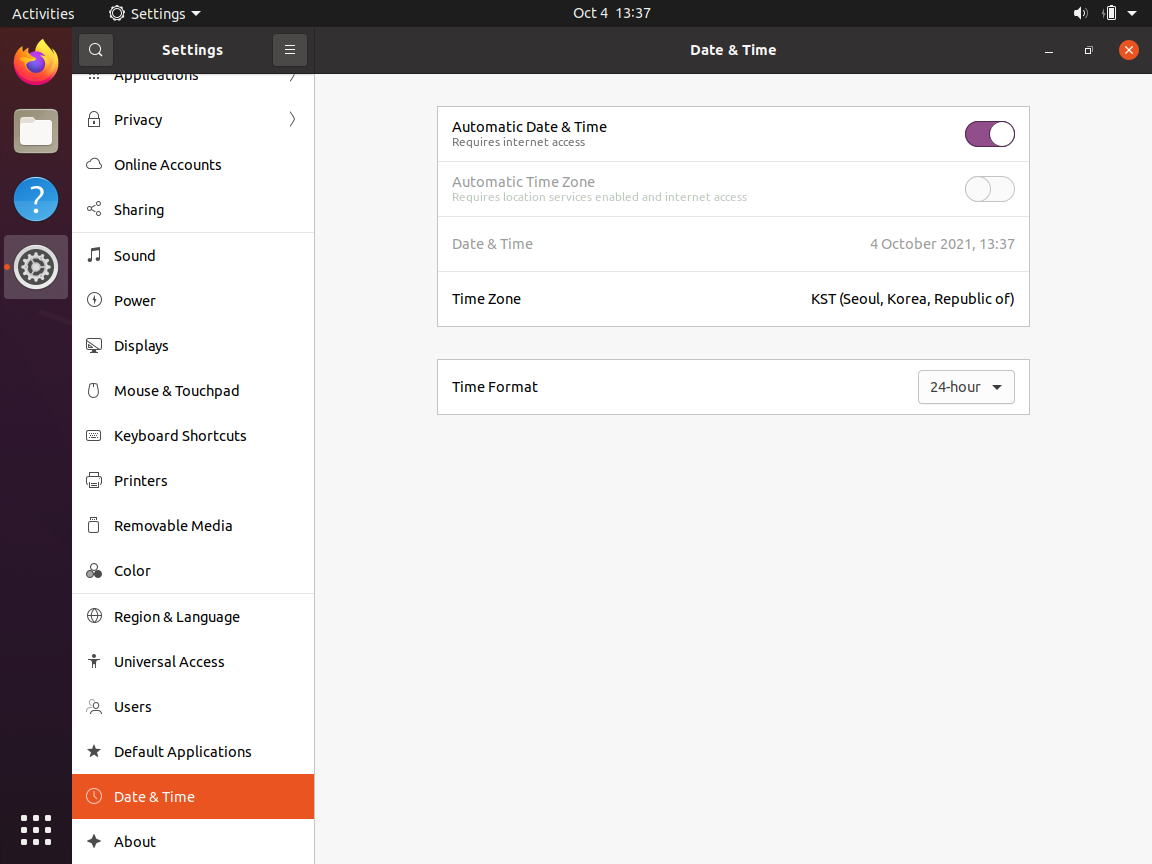Ubuntu 18.04 Server / 시간대(time zone) 설정하는 방법
Created 2018-12-04
Last Modified 2024-04-28
현재 서버의 시간대 확인
현재 서버에 설정된 시간대는 date 명령어로 확인할 수 있다.
# date
시간대 설정 방법 1 - dpkg-reconfigure tzdata
시간대를 설정하고 싶다면 다음과 같이 명령한다.
# dpkg-reconfigure tzdata
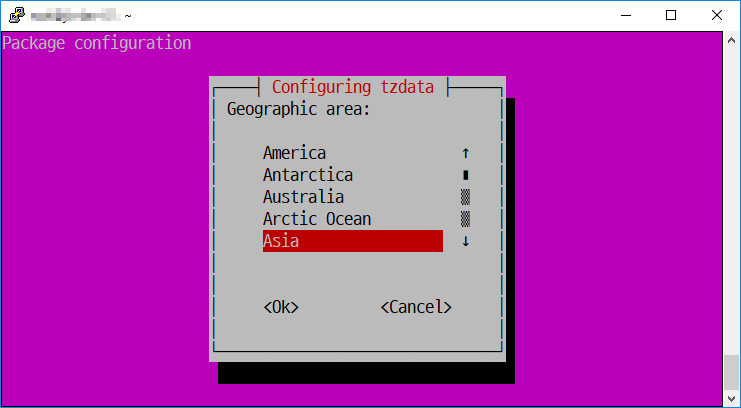
한국이라면 Asia를 선택하고 Seoul을 선택합니다.
시간대 설정 방법 2 - tzselect
tzselect 명령으로 설정할 수 있다. 번호를 입력하여 시간대를 정한다.
# tzselect Please identify a location so that time zone rules can be set correctly. Please select a continent, ocean, "coord", or "TZ". 1) Africa 2) Americas 3) Antarctica 4) Asia 5) Atlantic Ocean 6) Australia 7) Europe 8) Indian Ocean 9) Pacific Ocean 10) coord - I want to use geographical coordinates. 11) TZ - I want to specify the time zone using the Posix TZ format. #?
다음과 같은 질문이 나오면 1을 입력한다.
Is the above information OK? 1) Yes 2) No #?
하지만, 적용시키기 위해서는 .profile을 수정해야 한다.
You can make this change permanent for yourself by appending the line
TZ='Africa/Algiers'; export TZ
to the file '.profile' in your home directory; then log out and log in again.
따라서, 방법 1이 더 편하다.
시간대 설정 방법 3 - GUI
- GUI 환경이라면 설정(Settings)으로 들어간다.
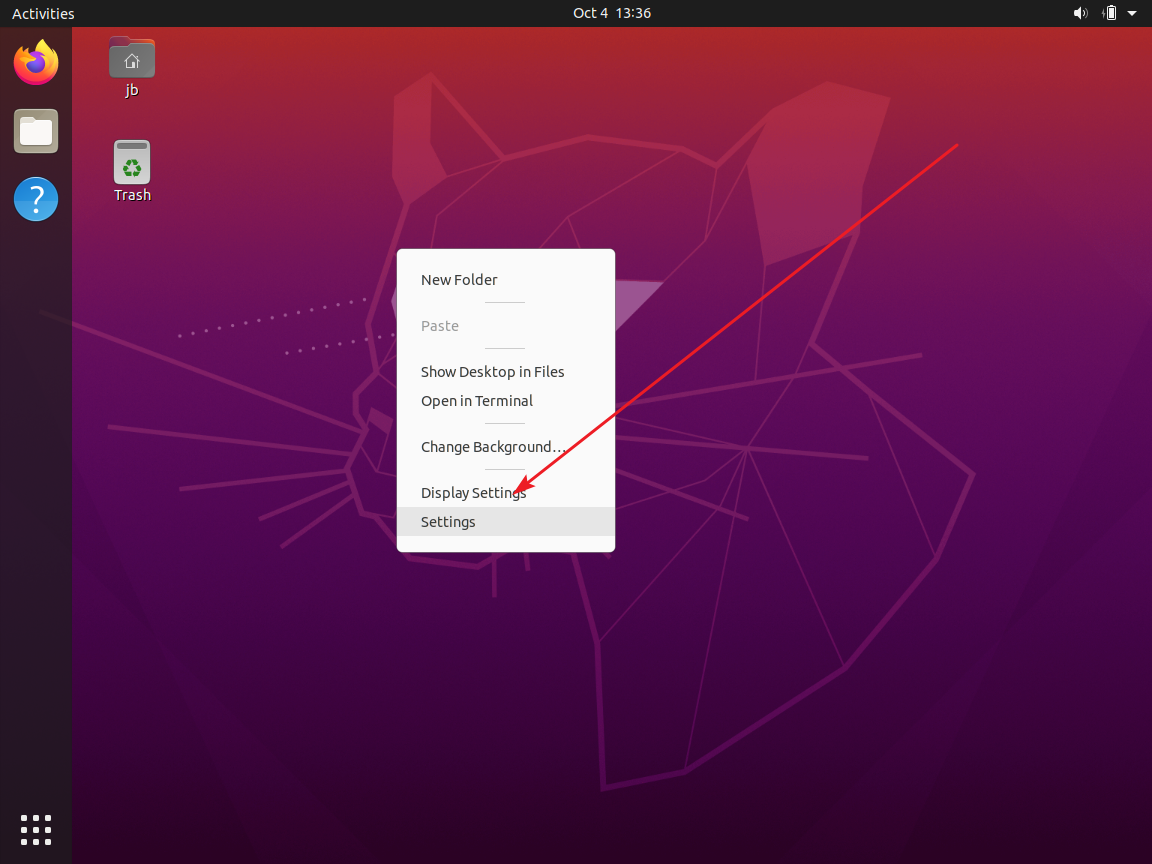
- 왼쪽에서 Date & Time을 선택하고, 오른쪽에서 Time Zone을 클릭한다.
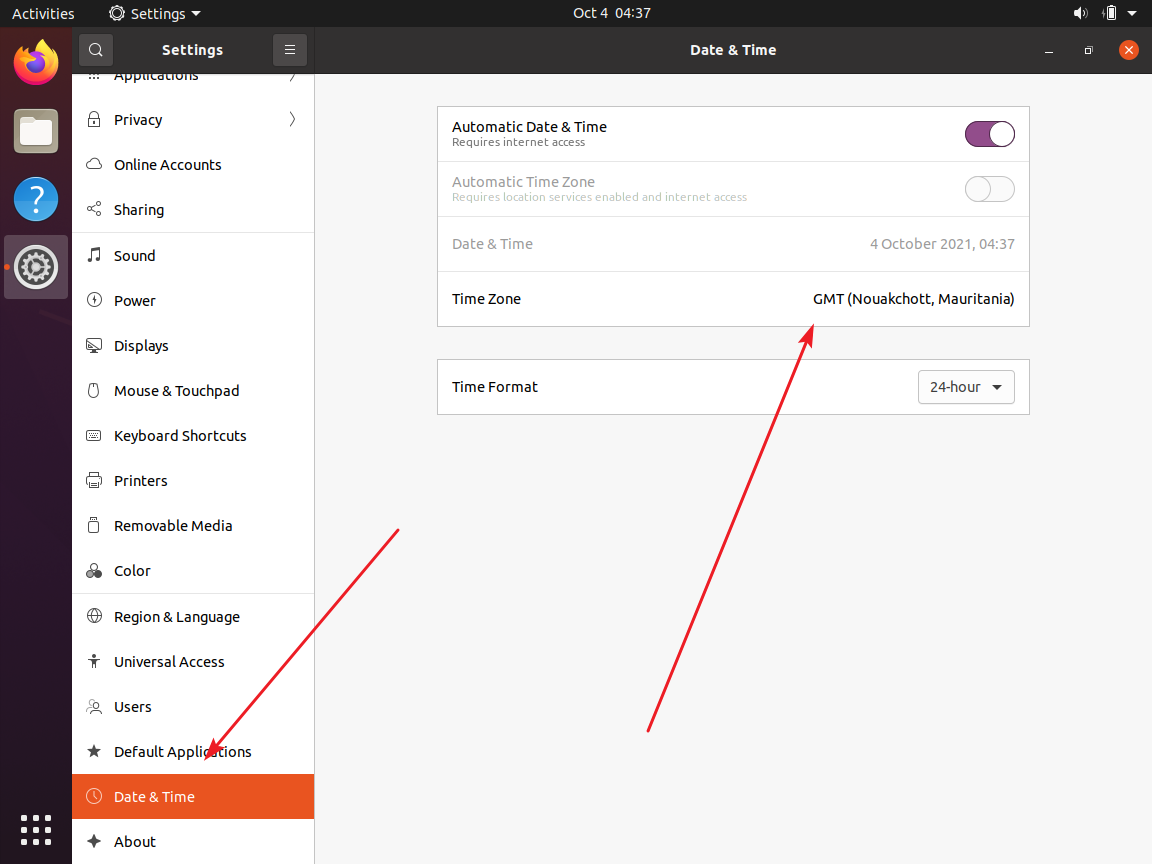
- 원하는 시간대를 선택하면...
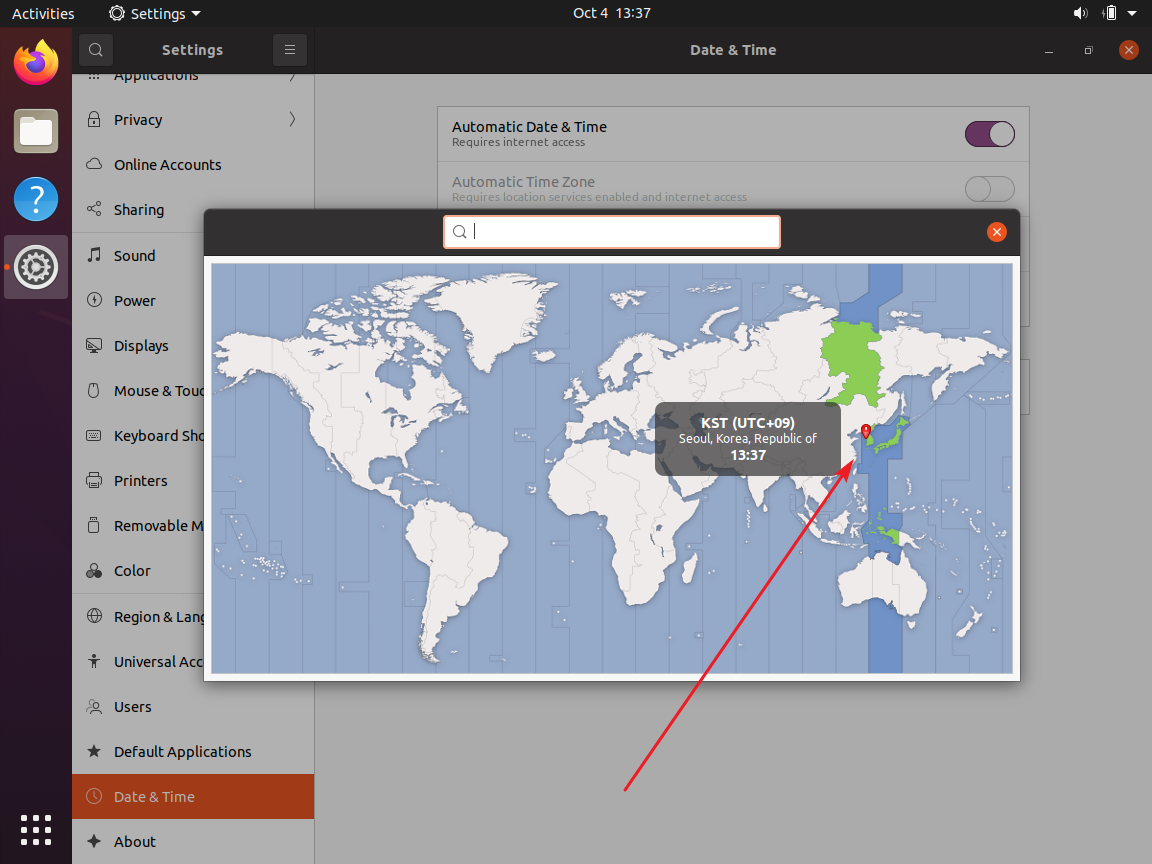
- 바로 적용된다.